О Вентриле- Настройка Вентрилы для входа на сервер СНГ
- Интересные и полезные функции Вентрилы
- Решение проблем с Вентрилой
О Вентриле
Что такое Вентрило?
Вентрила - специальная программа, позволяющая организовывать голосовую связь между определенным количеством пользователей.
Много ли "ест" трафика Вентрила?
На нашем сервере нет. Средний расход трафика на Вентрило-сервере СНГ - 4кбайт/с (или 40кбит/с)
Где ее скачать? Много ли она весит?
Весит программа 2,6Мб. Скачать можно по одной из нижеприведенных ссылок
Ссылка №1 - нажмите здесь, чтобы скачать
Ссылка №2 - нажмите здесь, чтобы скачать
Зачем нужна Вентрила для СНГ?
Вентрила необходима для:
Организации голосовой связи между игроками из СНГ. Вентрила намного удобнее, вам не придется писать напарнику "мисс" в игровой чат, достаточно сказать по Вентриле. Таким образом, Вентрила создает эффект "живого" присутствия игроков. Вентрила сплачивает игровой коллектив и ближе знакомит игроков друг с другом. Согласитесь, играть с говорящими игроками намного интереснее, чем с "немыми"
Что нужно иметь чтобы общаться через Вентрило?
- Необходимо купить аудиогарнитуру (наушники с микрофоном). Ни в коем случае НЕ ИСПОЛЬЗУЙТЕ колонки и отдельный микрофон, так как данное сочетание оборудования дает ЭХО, мещающее остальным игрокам.
Настройка Вентрилы для входа на сервер СНГ
Для того, чтобы зайти на Вентрило-Сервер СНГ, пошагово выполните ниже перечисленные инструкции:
Создаем пользователя
Нажмите на кнопку со стрелочкой возле поля "User Name"

В появившимся окне нажмите на кнопку "New"
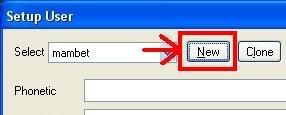
Введите аккаунт, желательно такой же как в Гарене. Делается это для того, чтобы игроки сразу определяли кто вы такой на сервере и в гарене. После ввода имени пользователя 2 раза нажмите на кнопку "Ok".
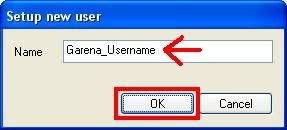
В результате вы увидите следующие изменения главного окна, где обновилось Ваше имя:
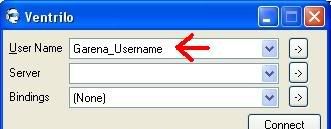
Добавляем в список Вентрило-Сервер СНГ:
Нажмите на кнопку со стрелочкой возле поля "Server"

В появившимся окне нажмите на кнопку "New"
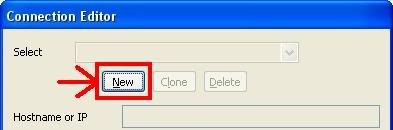
Введите имя сервера "SNG" и нажмите "Ок"
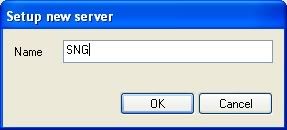
Введите следующие данные в настройках сервера
Hostname or IP: 87.242.76.222
Port Number: 4057
Все остальное заполнять не надо. После этого нажмите "Ок"
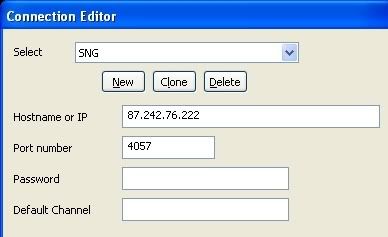
Если все прошло удачно, вы увидите что статус сервера изменился. Далее вы можете присоединиться к серверу, нажав на кнопку "Connect"
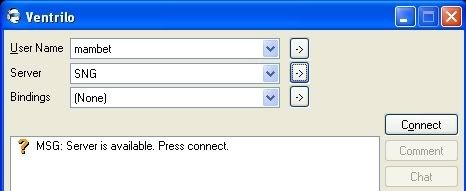
Выбираем способ трансляции голоса:
Существует два способа или метода подачи голоса на сервер.
- Использование Хоткея. Это значит, что голос будет подаваться при нажатии определенной клавиши или кнопки на мышке ("Hotkey" - горячая клавиша). Для того, чтобы выбрать этот способ, зайдите в настройки нажав на кнопку Setup, перейдите на вкладку "Voice", далее пометьте галочку в пункте "Use Push to Talk Hotkey" и выберите клавишу в поле "Hotkey". Клавиша или кнопка мыши выбирается простым нажатием в этом поле (смотрите на картинке ниже)
Недостатки способа: затрата времени и возникающее при этом неудобство при нажатии дополнительной клавиши.
Преимущество способа: подача голоса тогда, когда вы этого хотите
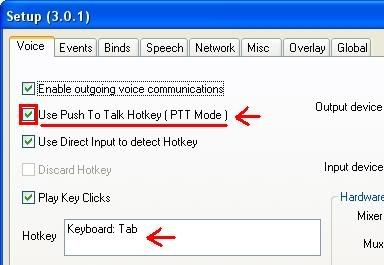
- Использование Чувствительности микрофона. Данный способ использует чувствительность микрофона к шуму. Т.е. программа автоматически определяет высокий уровень звука и транслирует его на сервер. Для того чтобы выбрать данный способ, перейдите в настройки программы нажав на кнопку "Setup", перейдите на вкладку "Voice", снимите галочку с пункта "Use Push To Talk Hotkey". Введите значение "1,0seconds" в поле "Silence Time", в поле "Sensitivity" введите значение от 5 до 20 (Все зависит от того какая модель микрофона и его чувствительность). Постарайтесь выставить Sensitivity таким образом, чтобы транслировался только ваш голос, а не посторонние шумы в вашей комнате, такие как телефон, звук из магнитофона и т.д. (смотрите на картинке ниже)
Недостатки способа: зависимость от чувствительности микрофона.
Преимущество способа: отсутствие необходимости нажимать какую-либо клавишу для трансляции голоса.
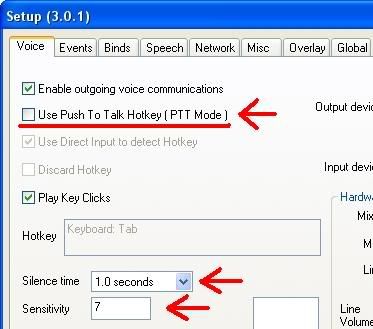
Интересные и полезные функции Вентрилы
Вход в чат канала
Для того, чтобы войти в чат канала, нажмите кнопку "Chat", находящуюся в правой части панели программы. После входа в чат вам добавляется статус "C". Делается это для того, чтобы игроки видели что вы в чате и хотите пообщаться.
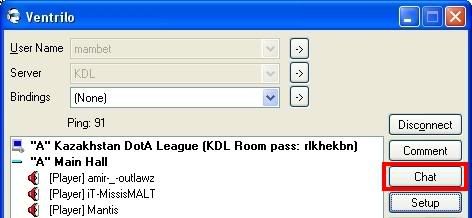
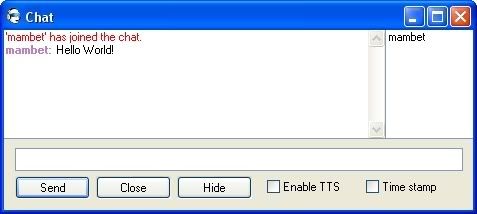
Приватный чат
Если вы хотите с кем-то уединиться, вам поможет приватный чат. Нажмите правой кнопкой мыши на пользователя, далее выберите "User" -> "Private chat". Откроется окно, где вы можете переписаться. Данное окно недоступно для других участников лиги и гостей лиги.
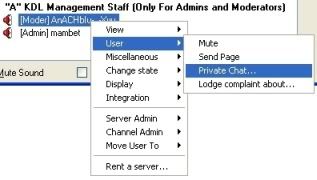
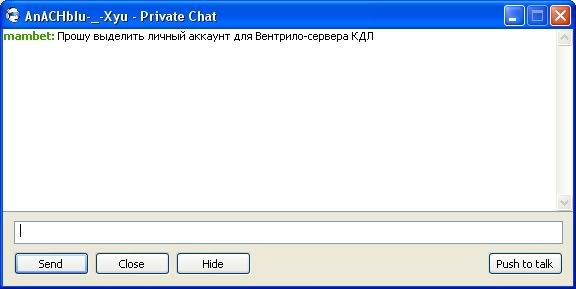
Использование комментариев
Если вы хотите быстро передать информацию минуя чат, нажмите на кнопку "Comment", которая находится в правой части программы. Первое поле ввода - просто комментарий. Второе поле - предназначено для передачи гиперссылки. Напомню, при вводе обычного комментария, текст отображается справа от Вашего имени. При вводе гиперссылки, в комментарий добавляется тэг "U", это значит что Ваш комментарий содержит ссылку.
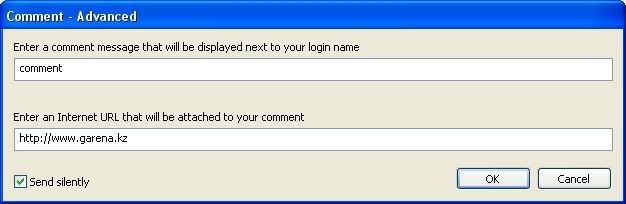
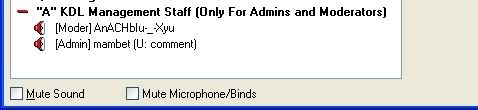
Копирование комментария
Ваш напарник или друг хочет передать вам информацию через комментарий? Вы хотите быстро ее скопировать? Тогда щелкните правой кнопкой мыши по имени пользователя -> "Miscellaneous" -> "Copy comment" либо "Copy Comment URL" (если хотите скопировать гиперссылке)
Решение проблем с Вентрилой
Не слышу Звук
Проверьте, правильно ли установлены драйвера звуковой карты на вашем компьютере. Есть ли звук вообще? Если вы обнаружили его, скачайте последние драйвера вашего оборудования и установите их- Зайдите в Вентрило. Нажмите на кнопку "Setup", пройдите на вкладку "Voice", проверьте помечены ли галочки на пунктах "Output Device", "Input Device". Если они помечены, попробуйте поменять значение их полей.
Слышу звук, но меня не слышат
Проверьте, правильно ли подключен микрофон гарнитуры к компьютеру. Также проверьте целостность кабеля- Проверьте, выставлен ли Ваш микрофон на использование в настройках системы. Для этого пройдите по пути "Пуск -> Панель управления -> Звуки и аудиоустройства", далее перейдите на вкладку "Аудио" и проверьте поле "Запись звук". В этом поле должно быть выбрано устройство записи звука.

- Проверьте правильно ли выставлены в настройках Вентрилы значения полей "Mixer", "Mux" и "Line" в разделе "Hardware Input Mixer" (Вкладка Voice). Правильный пример смотрите ниже:
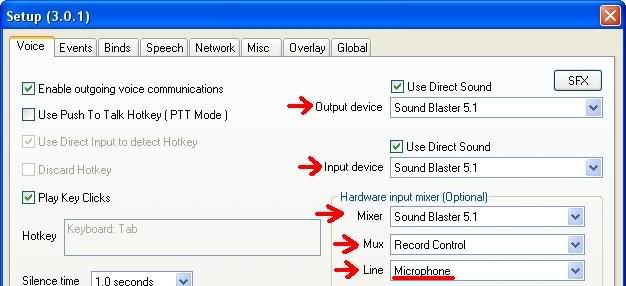
Я слышу всех, но при моей трансляции все игроки жалуются на страшные помехи
Это значит что системный блок вашего компьютера не заземлен.
Просто способ заземления системного блока: медным провод соедините металлическую часть задней стенки блока с оголенной частью батареи (если таковая имеется в вашей комнате). Для лучшей поверхности контакта рекомендуется соскоблить краску с трубы батареи.- Сложный способ: установить в комнате электрическую розетку с зазезмлением.

















